安装 Live Essential 2011,下载地址:http://explore.live.com/windows-live-writer,

选择 Writer 组件:
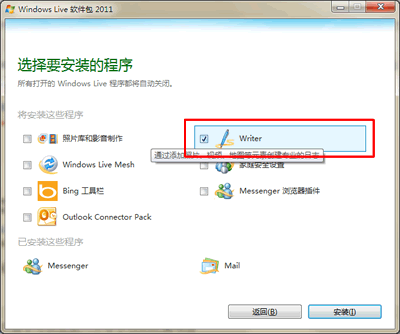
点击“安装”按钮,安装完毕后到开始菜单 -> 程序 -> Windows Live 中打开 Windows Live Writer
首先需要对 Live Writer 进行配置,在选择日志服务的界面中选择:其他服务,如下图:

点击下一步按钮,接下来是填写空间网址和用户名口令:
其中“您的日志网址” 是你在 oschina 的个人空间首页地址,例如我的首页就是 http://my.oschina.net/javayou ,至于你的首页地址,进入个人空间首页就知晓啦:)

然后 Live Writer 会检查这个 URL 并自动找出 XMLRPC 地址,然后会提示你这个博客起个名字,如下图:

然后就直接进入写文章的界面了,插入图片毫无压力哦,看看:
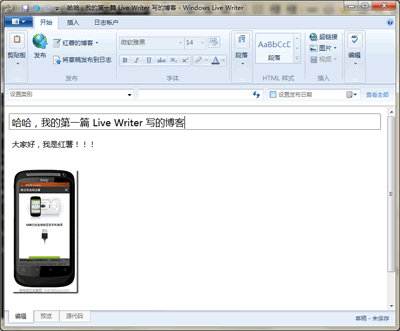
可以选择日志分类哦:
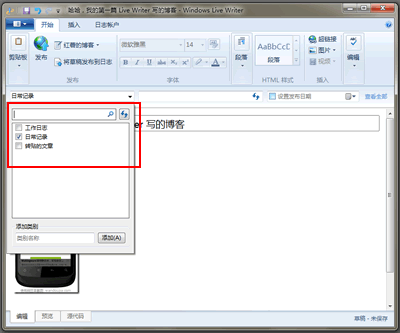
写完了吗?写完点击工具栏上的“发布”按钮,然后 Live Writer 发布成功后就会打开浏览器进入个人空间,看到你刚发表的日志了吧:)
使用代码高亮插件的方法请看:http://my.oschina.net/liux/blog/39184
备注:有些人无法自动获取 XMLRPC 地址,请使用 http://my.oschina.net/action/xmlrpc
ps:使用Live Writer发布博客之后,如果删除博客。需要再次重新开启Live Writer,才能重新发布博客,否则会因为博客已经被删除,导致发布失败。且无提示。
注:本文使用 Live Writer 发布






















 59
59

 被折叠的 条评论
为什么被折叠?
被折叠的 条评论
为什么被折叠?








